win10系统待机后打不开电脑如何解决
在win10系统中,自带有待机功能,只需要使用鼠标或者键盘就可以唤醒了,但是有许多win10系统用户却遇到了待机后打不开电脑的情况,该怎么办呢,针对这个情况,小编就给大家讲解一下win10系统待机后打不开电脑的具体解决方法吧。
1、右击“开始菜单”,选择“电源选项”;
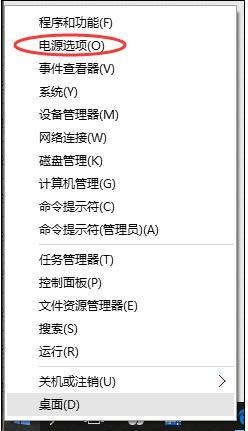
2、选择“更改计算机睡眠时间”;
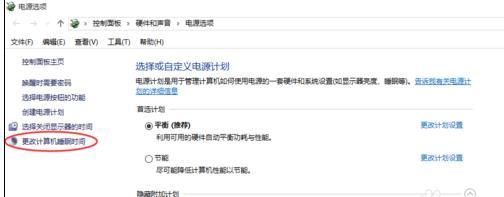
3、选择“更改高级电源设置”;
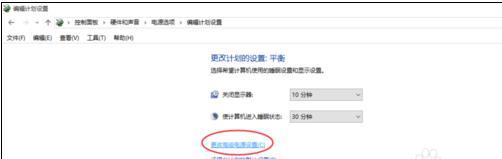
4、选择“还原计划默认值”;
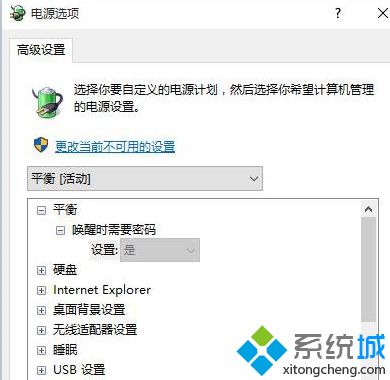
5、在弹出的对话框中选择“是 ”;
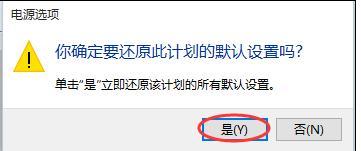
6、最后选择“确定”就好了。
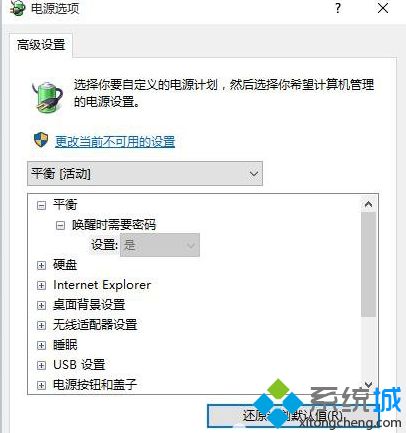
关于win10系统待机后打不开电脑如何解决就给大家介绍到这边了,有遇到这样情况的用户们可以采取上面的方法步骤来解决吧。
相关教程:电脑待机后无法唤醒怎么办我告诉你msdn版权声明:以上内容作者已申请原创保护,未经允许不得转载,侵权必究!授权事宜、对本内容有异议或投诉,敬请联系网站管理员,我们将尽快回复您,谢谢合作!










